Logical Ports Creation
Requisitos
- Conexión al Controlador a través del Puerto de Gestión (cable RJ45)
- IP del Puerto Lógico
- Máscara de Subred del Puerto Lógico
- Rol para el puerto proporcionado por el cliente (Gestión / Servicio / Replicación / ...)
- Protocolo de Datos para el puerto proporcionado por el cliente (NFS / CIFS / iSCSI / ...)
- Tipo de Puerto para el puerto proporcionado por el cliente
- Puerto de Origen para el puerto proporcionado por el cliente (Puertos del Módulo de Interfaz)
- (Opcional) Puerta de Enlace para el puerto proporcionado por el cliente
Acceso al Switch a Través de Ethernet
Tareas
- Ingrese al Administrador de Dispositivos (https://192.168.128.101 o la IP del puerto)
- Ingrese a Servicios > Red > Puertos Lógicos
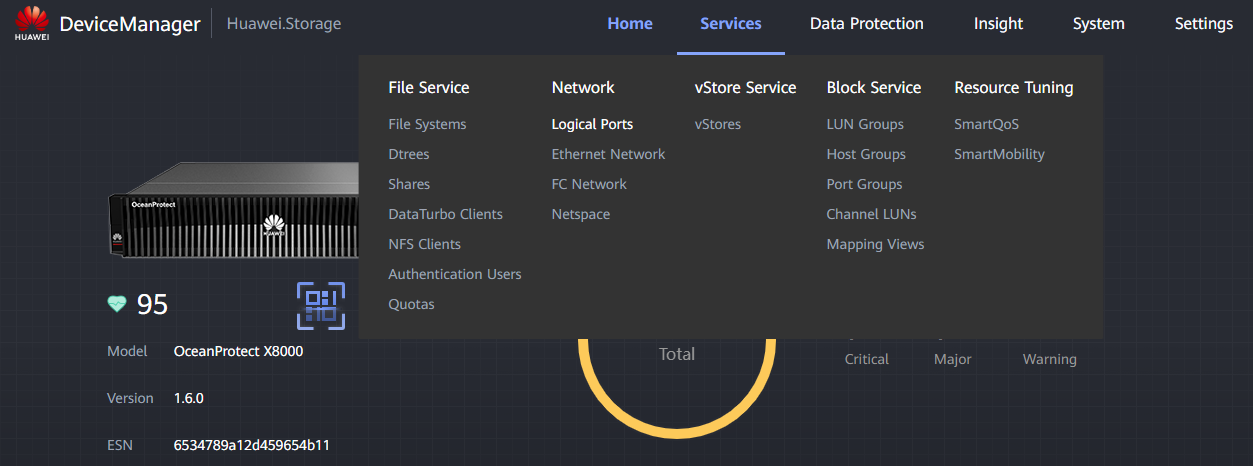
-
Haga clic en Crear y complete los datos:
-
Nombre : Nombre descriptivo para el puerto (por ejemplo, LP_DEV001)
- Rol : Proporcionado por el cliente (comúnmente Servicio )
- Protocolo de Datos : Proporcionado por el cliente (comúnmente NFS )
- vStore Propietario : Seleccione el vStore creado previamente para el cliente
- Tipo de IP : IPv4 o IPv6 (comúnmente IPv4 )
- IP del Puerto : Proporcionada por el cliente (IP necesaria para el servicio)
- Máscara de Subred : Proporcionada por el cliente (comúnmente 255.255.255.0)
- Puerta de Enlace : Proporcionada por el cliente
- Tipo de Puerto : Proporcionado por el cliente: Puerto Ethernet
- Puerto de Origen : Puerto del Módulo de Interfaz proporcionado por el cliente
- Estado de Activación : Comúnmente dejado como Activado
- Haga clic en OK para crear el Puerto Lógico
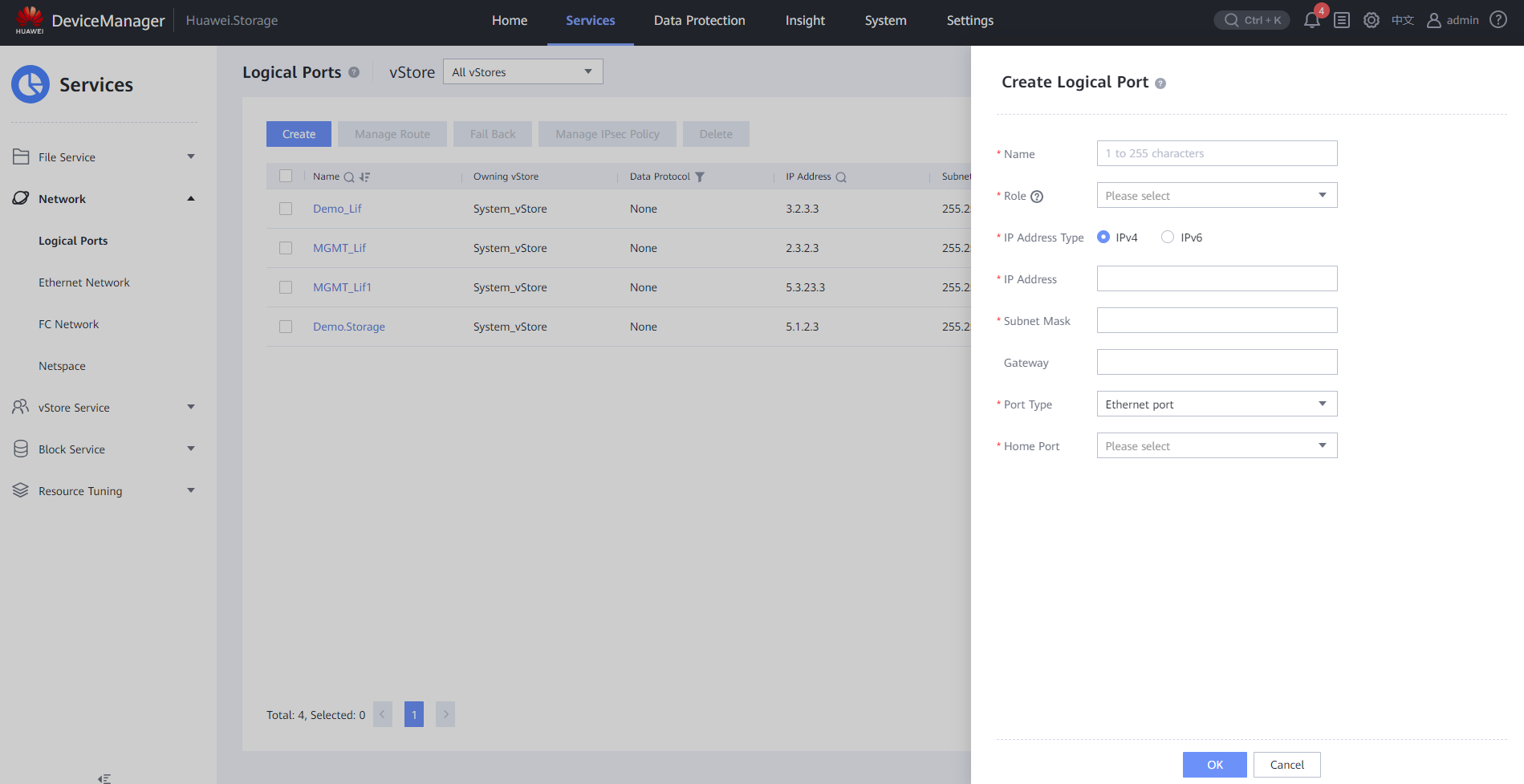
Acceso al Switch a Través de VLAN
- Ingrese al Administrador de Dispositivos (https://192.168.128.101 o la IP del puerto)
- Ingrese a Servicios > Red > Red Ethernet
- Asegúrese de que los puertos que desea usar aparezcan como " Link up "
-
Haga clic en " Bondar Puertos " y " Crear " para completar la información:
-
Nombre : Nombre descriptivo para el Puerto de Enlace
- Controlador : Seleccione el Controlador que tiene los puertos físicos
- Espacio de Red : Déjelo como está
- Puertos Disponibles : Seleccione los Puertos Físicos que formarán el puerto de enlace
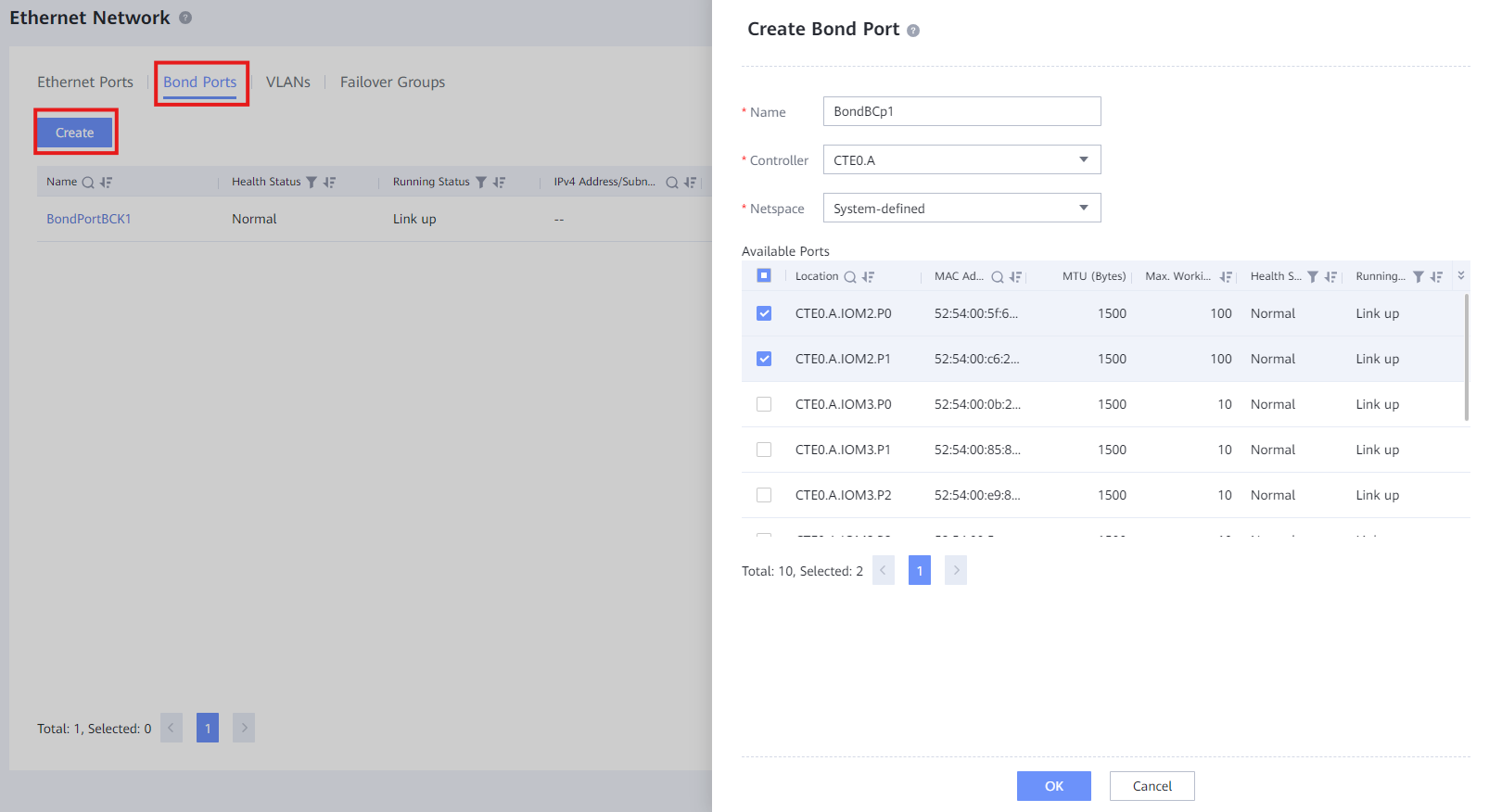 5. Haga clic en " OK " para crear el Puerto de Enlace
6. Haga clic en " VLANs " y " Crear " para completar la información:
5. Haga clic en " OK " para crear el Puerto de Enlace
6. Haga clic en " VLANs " y " Crear " para completar la información:
- Tipo de Puerto : Seleccione Puerto de Enlace
- Puerto de Origen : Seleccione el puerto de enlace creado previamente
- ID : Escriba el ID de la VLAN y presione " Agregar "
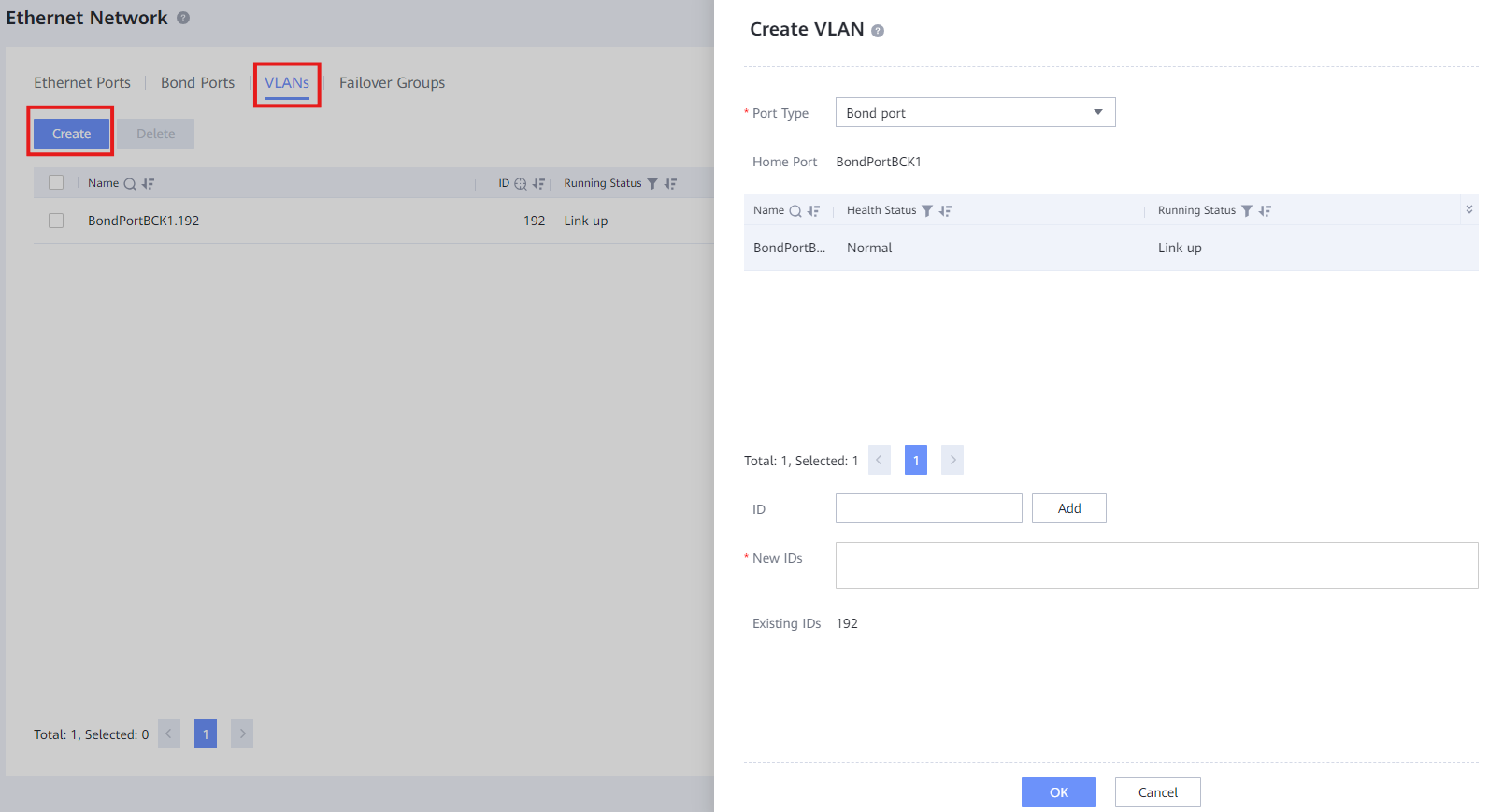 7. Haga clic en " OK " para crear la VLAN con el Puerto de Enlace
8. Ingrese a Red > Puertos Lógicos
9. Haga clic en " Crear " y complete la información:
7. Haga clic en " OK " para crear la VLAN con el Puerto de Enlace
8. Ingrese a Red > Puertos Lógicos
9. Haga clic en " Crear " y complete la información:
- Nombre : Nombre descriptivo para el puerto (por ejemplo, LP_DEV001)
- Rol : Proporcionado por el cliente (comúnmente Servicio )
- Protocolo de Datos : Proporcionado por el cliente (comúnmente NFS + CIFS )
- vStore Propietario : Seleccione el vStore creado previamente para el cliente
- Tipo de IP : IPv4 o IPv6 (comúnmente IPv4 )
- IP del Puerto : Proporcionada por el cliente (IP necesaria para el servicio)
- Máscara de Subred : Proporcionada por el cliente (comúnmente 255.255.255.0)
- Puerta de Enlace : Proporcionada por el cliente
- Tipo de Puerto : VLAN
- Puerto de Origen : Seleccione el Puerto de Origen creado previamente
- Estado de Activación : Comúnmente dejado como Activado
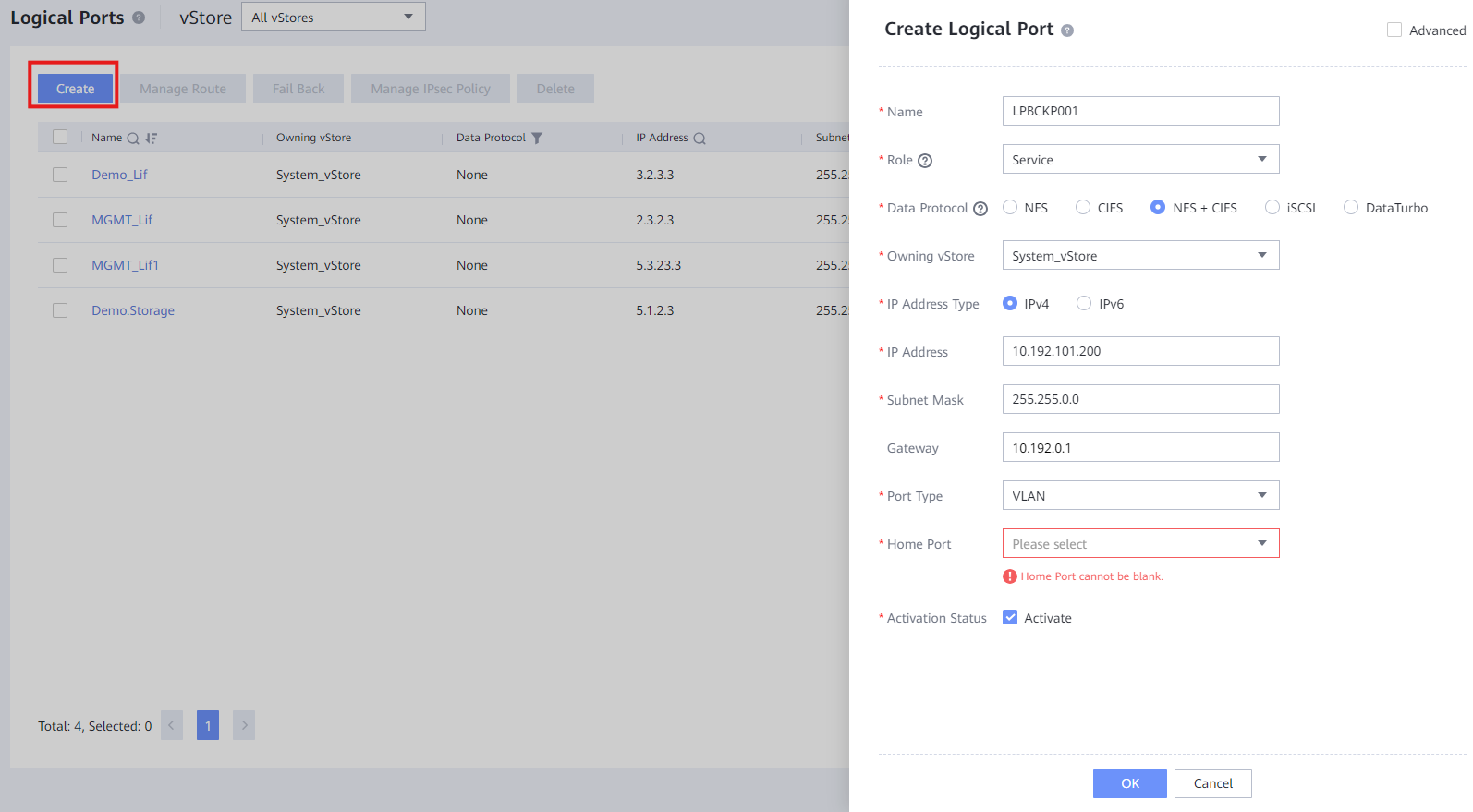 10. Haga clic en " OK " para crear el Puerto Lógico
11. Pruebe la conexión al Puerto Lógico mediante:
10. Haga clic en " OK " para crear el Puerto Lógico
11. Pruebe la conexión al Puerto Lógico mediante:
ping LogicalPort_IP